국민은행 공동인증서(구 공인인증서) 스마트폰에서 PC로 복사하기
개인적으로 주거래은행이 국민은행인데, 최근 개인 공동인증서(구 공인인증서)가만료되어 스마트폰으로 발급받았다. 근데 컴퓨터에서도 공인인증서를 쓸일이 제법있어 외장하드에다가 스마트폰에 발급받은 인증서를 복사해야하는데, 오랜만에 하다보니 좀 헤맸다.ㅋ
그래서 오늘은 국민은행 공인인증서를 스마트폰에서 pc,또는 개인 외장하드로 복사하는법을 포스팅하려고한다.
참고로 노파심에 말씀드리지만 단순히 복사붙여넣기는 아된다는점 유의하시길.
[준비물]
KB국민은행 어플, 스마트폰에 저장한 공인인증서, 아이디/비번
먼저,국민은행 어플을 로그인한다.
로그인후 공인인증센터로 이동한다. 그리고 '공동인증서(구 공인인증서)'선택.
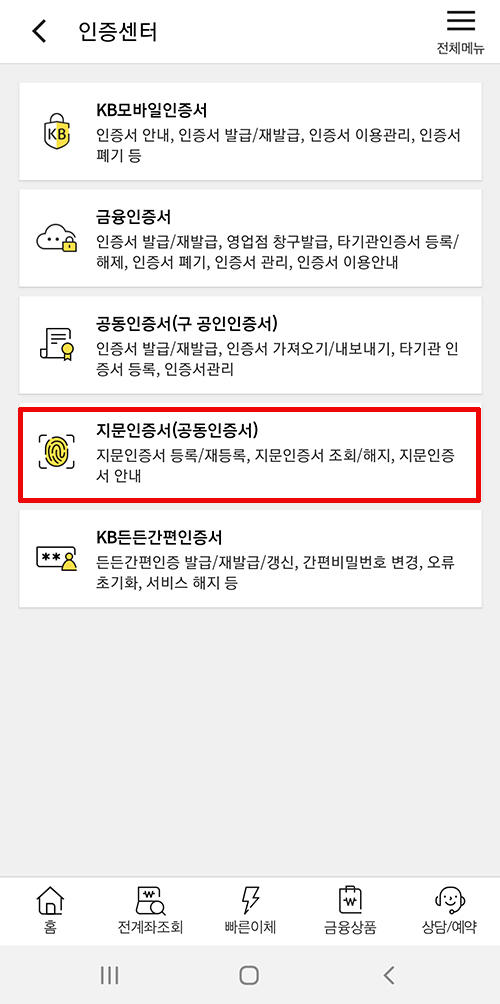
인증센터에서 '인증서 내보내기'터치후, 하위메뉴에서 'pc로 내보내기'선택한다.
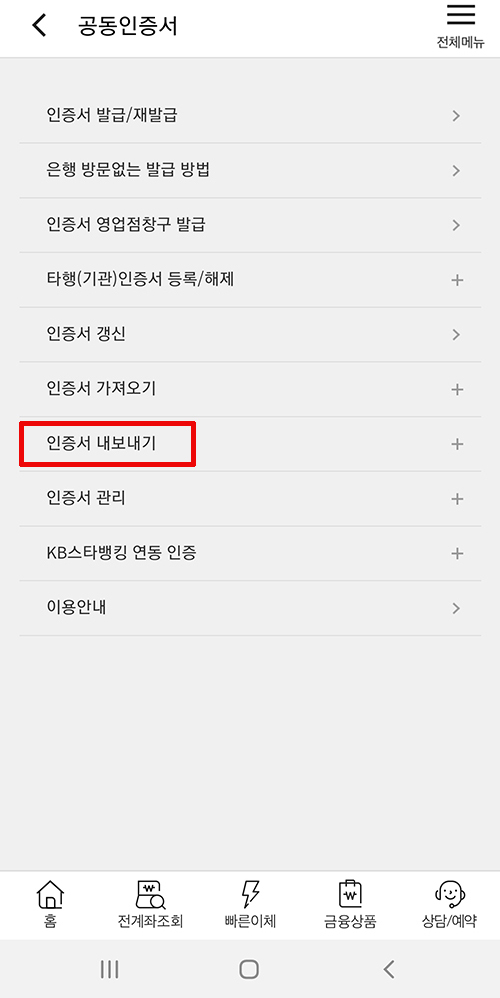
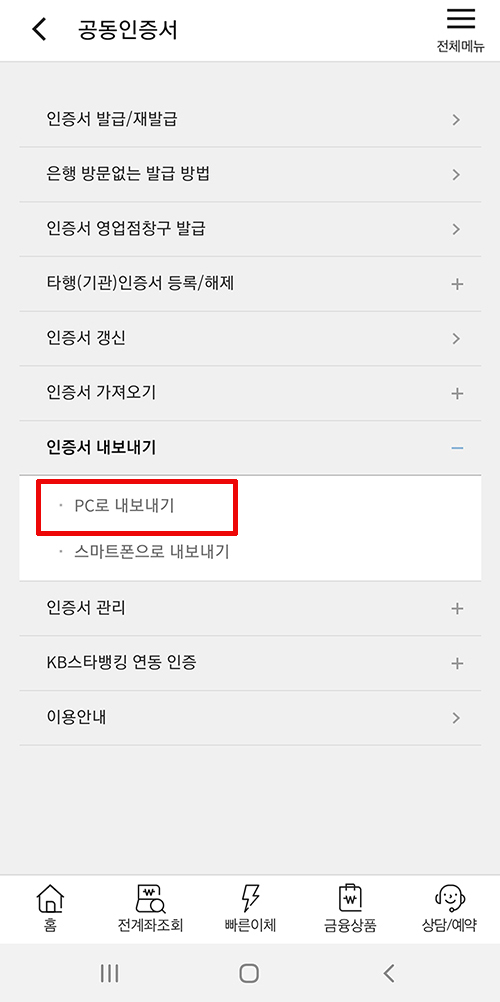
PC로 내보내기를 선택하면 총 13자리의 승인번호가 나타나는데, 이 번호를 PC홈페이지에 접속한 후 입력하면 복사가 완료되는 것이다.
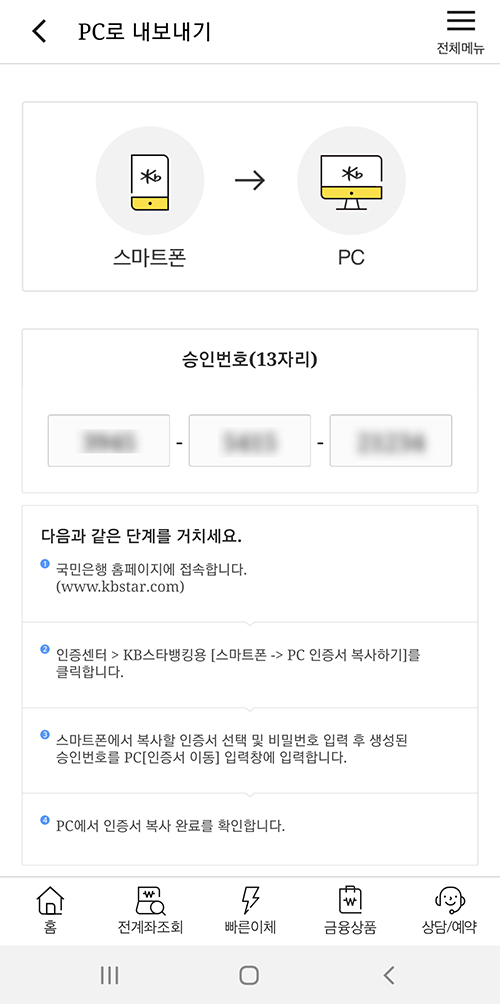
이 상태에서 pc로 로그인을 한다. 이때 컴퓨터에는 아직 공인인증서가 없기 때문에 아이디,비밀번호로 로그인을 한다.
마찬가지로 공인인증센터로 이동한후, 인증서 가져오기를 선택하고 뜨는 번호 입력창에 어플에서 생성된 비밀번호를 입력하고, 저장위치를 선택하여 주면 스마트폰으로 발급 받은 인증서를 pc로 복사할수 있다.

국민은행 홈페이지에서 아이디/비밀번호로 로그인 후 공인인증센터로 이동한다.
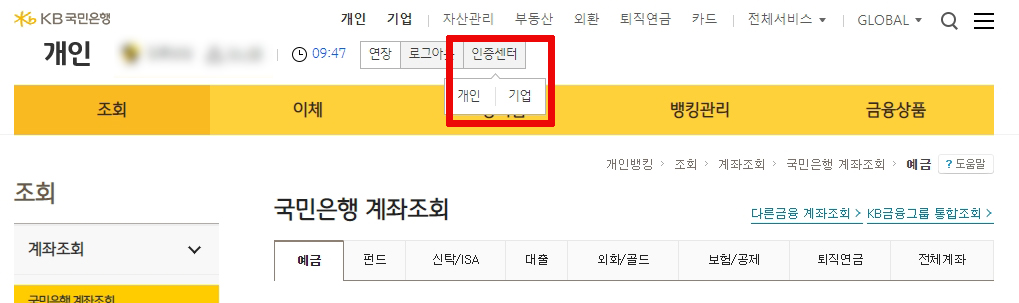
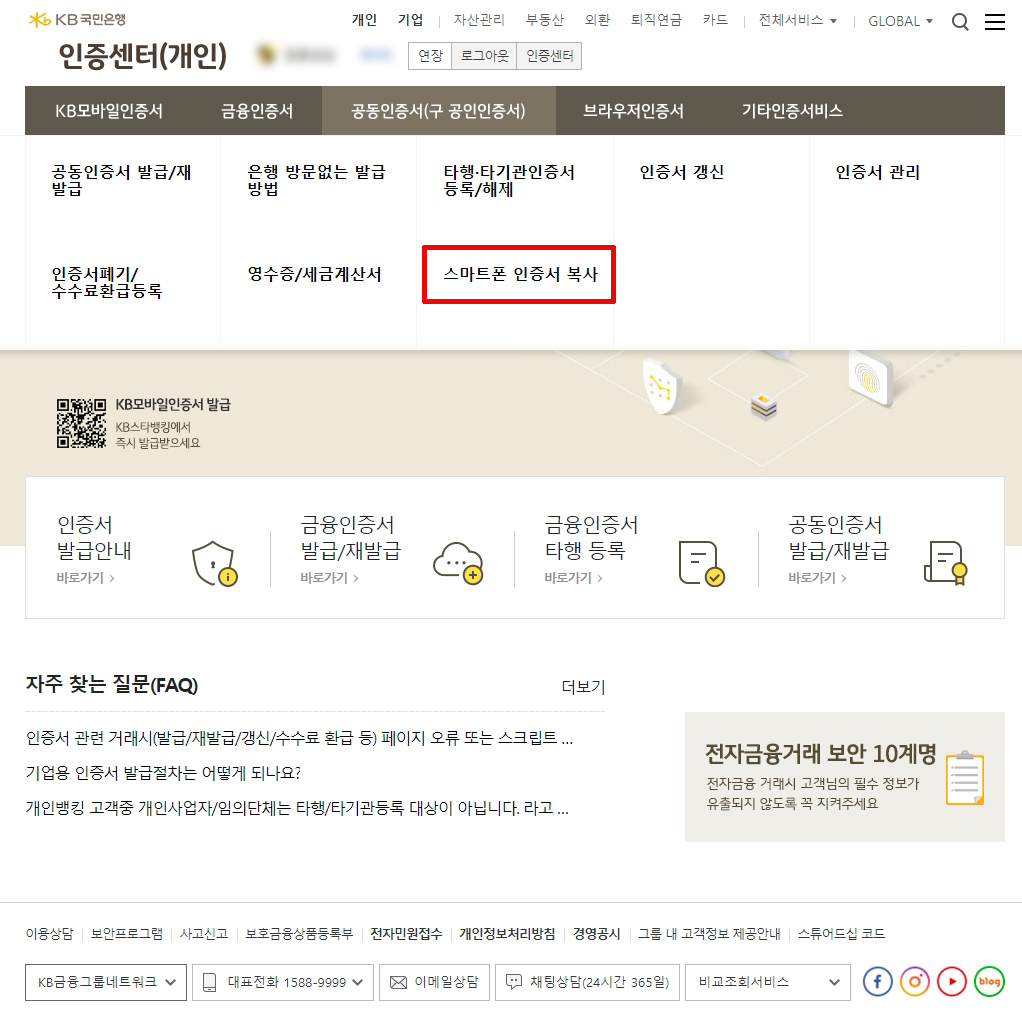
인증센터에서 상단의 메뉴중, [공동인증서(구 공인인증서)]메뉴를 선택하면 하위메뉴가 나오는데, 그중에서 '스마트폰 인증서 복사'메뉴를 선택.

하면 위와 같은 화면이 나온다. 지금은 스마트폰에 있는 공인인증서를 PC나 외장하드로 복사하는 것이기 때문에,
가운데 노란색 버튼인 '스마트기기 > PC'메뉴를 선택한다.
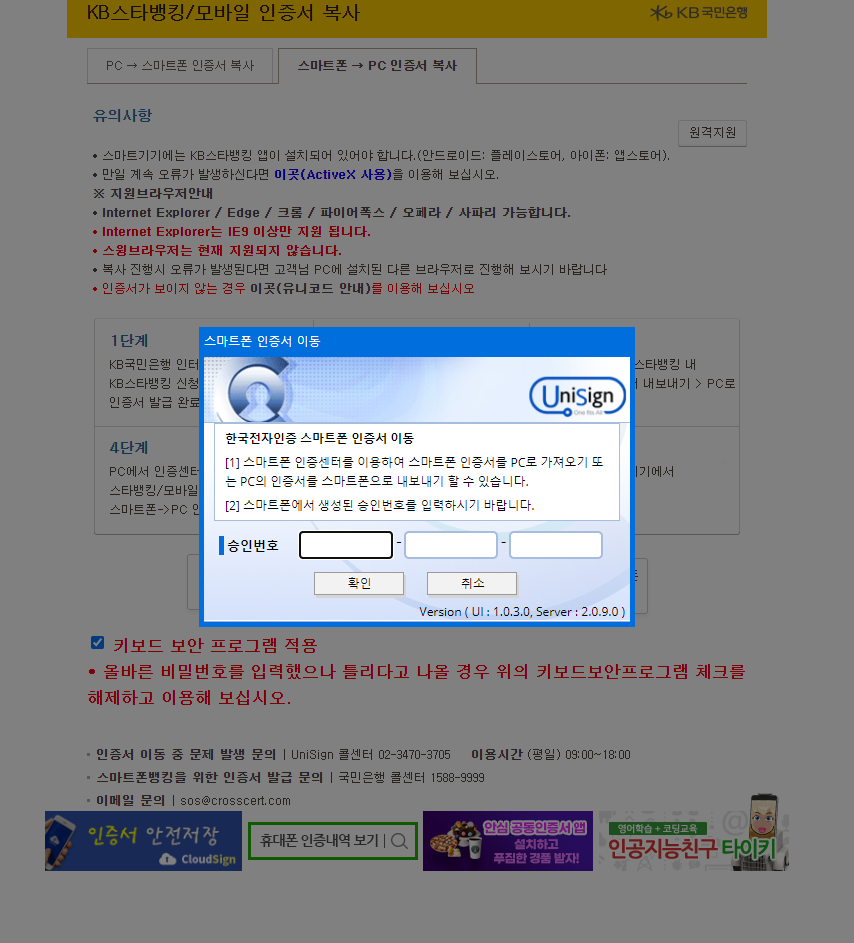
그러면 위와같은 번호를 입력할 수 있는 팝업창이 뜨는데, 여기에 아까전 어플에 있던 승인번호 13자리를 똑같이 입력해준다. 그리고 확인을 누르면, 공인인증서 저장위치를 선택할 수 있는데, PC든, 이동식디스크(외장하드, USB등)든 선택하여 저장하면 공인 인증서 복사가 완료된다.
내용은 길었지만, 약3~5분 정도면 끝나는 작업이니 어려워 말고 따라해 보시길 바랍니다.
이상.
'유용한정보 > 생활 정보' 카테고리의 다른 글
| 거주자 우선주차 시행구역 부정주차 신고 방법 단속예약도 가능 (1) | 2023.04.12 |
|---|---|
| 싸이월드 사진 무작위 보기 시작 (0) | 2022.01.09 |
| 법인회생 신청절차 및 조건 (0) | 2013.09.28 |
| 종신보험 가입하는 방법 (0) | 2013.09.24 |
| 금연구역확대실시 - 흡연부스 잘 만드는 곳 추천 (흡연실제작) (2) | 2013.01.09 |





